酷狗输入法怎么建立快捷短语 输入法如何设置快捷短语
更新时间:2024-04-20 11:54:24作者:xtang
在日常使用电脑的过程中,我们经常需要输入一些重复性较高的文字,比如常用的问候语、地址等,而酷狗输入法提供了一个非常方便的功能——快捷短语。通过设置快捷短语,我们可以在输入时轻松地调用这些常用的文字,极大地提高了我们的输入效率。如何在酷狗输入法中建立和设置快捷短语呢?接下来我们就来详细探讨一下这个问题。
具体方法:
1.首先我们打开输入法中的“设置”页面
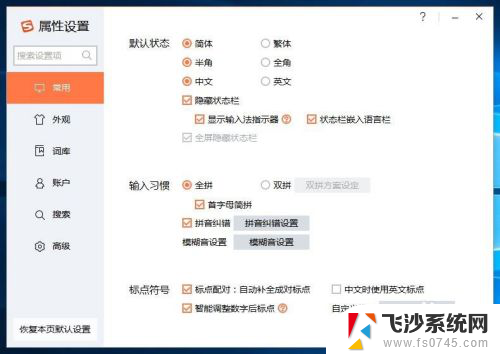
2.然后选择“高级”设置里的“自定义短语设置”
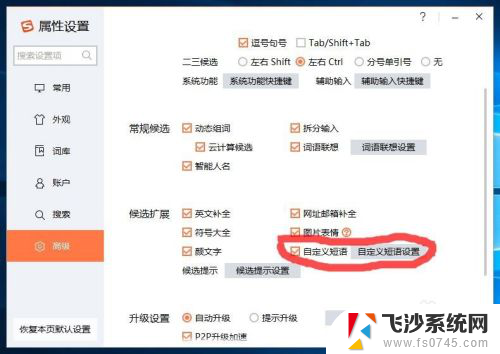
3.点击打开后,我们点击“添加新定义”
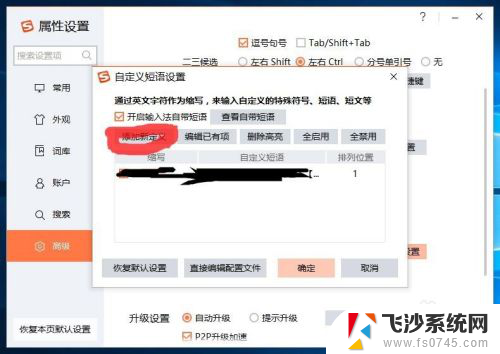
4.在“添加新定义”页面里填入你将输入短语时快捷键英文字符,然后在文本框里录入你将输入的短语的内容。例如,这里我输入了快捷缩写"V",在文本框里录入了“长方形体积:长*宽*高”。
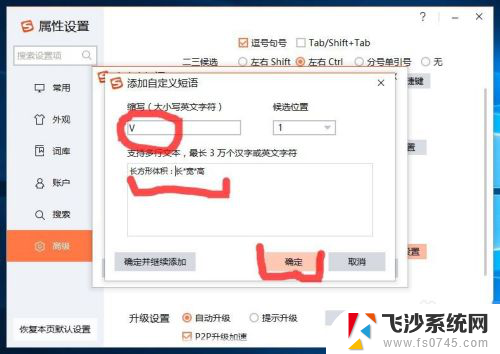
5.下面,我们到模板中来试试我们的快键键录入方式。如图所示,这样就完成啦。
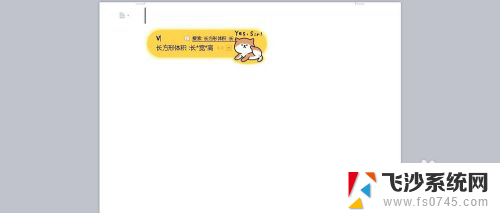
以上就是关于如何在酷狗输入法中创建快捷短语的全部内容,如果您有需要,可以按照这些步骤进行操作,希望这对大家有所帮助。
酷狗输入法怎么建立快捷短语 输入法如何设置快捷短语相关教程
-
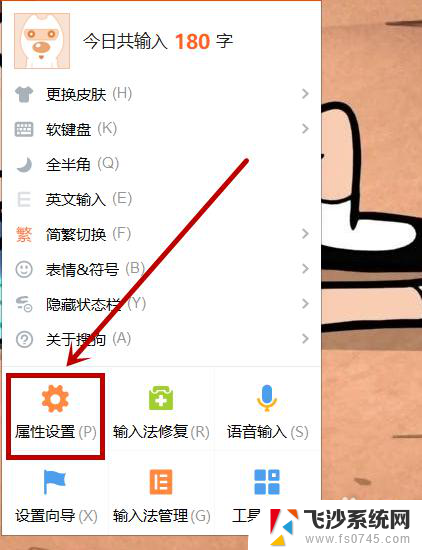 电脑上搜狗输入法怎么设置快捷短语 电脑上搜狗输入法如何设置快捷语
电脑上搜狗输入法怎么设置快捷短语 电脑上搜狗输入法如何设置快捷语2024-07-15
-
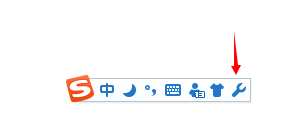 搜狗快捷输入法怎么设置 如何在搜狗输入法中设置快捷输入
搜狗快捷输入法怎么设置 如何在搜狗输入法中设置快捷输入2023-12-19
-
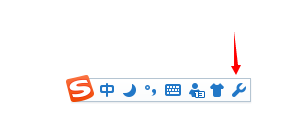 电脑搜狗怎么添加快捷输入 如何在搜狗输入法中设置快捷输入
电脑搜狗怎么添加快捷输入 如何在搜狗输入法中设置快捷输入2024-02-05
-
 搜狗输入快捷键如何设置 电脑上搜狗输入法快捷键设置步骤
搜狗输入快捷键如何设置 电脑上搜狗输入法快捷键设置步骤2024-03-22
- 搜狗输入法繁简体切换快捷键 如何在搜狗输入法中设置简繁切换快捷键
- 搜狗输入法快捷翻译怎么设置 搜狗输入法快捷翻译设置教程
- 搜狗输入法繁体字快捷键 搜狗输入法如何切换繁体字
- 搜狗韩语输入法怎么设置 搜狗输入法添加韩语输入法的教程
- 电脑搜狗输入法语音输入 电脑用搜狗拼音输入法如何通过语音输入文字
- 输入法怎么输入韩语 如何在搜狗输入法中添加韩语输入法
- 电脑怎么打印机连接打印机 电脑连接打印机的步骤详解
- excel汇总表怎么取分表数据 Excel 如何合并多个分表数据到总表
- 笔记本没有鼠标箭头怎么办 电脑鼠标箭头消失了怎么回事
- 笔记本连接wifi但是不能上网 笔记本连接无线网络但无法打开网页怎么办
- 戴尔截屏快捷键 戴尔笔记本电脑截图快捷键是什么
- word中如何合并单元格 word文档合并单元格教程
电脑教程推荐
- 1 word上方的横线怎么删除 word文档如何去掉顶部横线
- 2 workstation12 密钥 VMware12虚拟机激活教程
- 3 苹果12pro怎么连接无线耳机 iphone12耳机连接不上怎么办
- 4 windows压缩文件管理器 Windows 10资源管理器怎么压缩文件
- 5 微信怎么设置提醒不显示内容 如何在微信收到信息时不显示消息内容
- 6 电脑qq怎样删除聊天记录 电脑上QQ聊天记录删除方法
- 7 电脑wps无法卸载 wps office彻底卸载步骤
- 8 电脑按什么重启 快捷键让电脑重启的方法
- 9 电脑桌面横屏了,怎么切换回来 电脑显示屏从横屏切换为竖屏的方法
- 10 excel如何忽略错误 Excel如何忽略所有错误